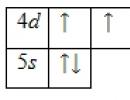Rj pistikupesa ühendusskeem. Legrandi internetipistiku ühendamine. Tüübid ja omadused
Arvan, et igaüks meist on kohanud Interneti-ühendust. Igaüks kujutab ette, kuidas see juhtub. Tuleb paigaldaja, kelle põhiülesanne on paigaldada Teie korterisse internetikaabel, krimpsutada ja kontrollida interneti toimimist. See, kuidas see kaabel korterisse endasse pannakse, teda ei huvita, kuigi võib-olla lisatasu eest on ta nõus kaablit hoolikalt paigaldama.
Internet töötab, kõik on korras, aga põrandal lebavad juhtmed mugavust ja korda ei lisa. Parimal juhul saab need kaablikanaliga plastikust põrandaliistudesse toppida. Otsustasin edasi minna ja sisestage kaabel arvuti pistikupessa (RJ-45) seinas. Soovitan teil vaadata, kuidas ma seda tegin. Kellelegi on minu kogemusest kindlasti kasu.
Muide, kui otsustate kaabli ise paigaldada, paluge paigaldajal teile rohkem kaablit mõõta. Ma ei usu, et ta keeldub ja ülejäägi saab alati ilusaks rõngaks kokku keerata.
Alguses tekkis mõte postitada Wi-Fi ruuter otse koridoris. Vähem juhtmeid, vähem tööd, vähem tolmu. Ei jäänud muud üle, kui valida selle paigutamise koht. Muidugi saab seinale monteerida, aga ruuter vajab ka elektripistikut, mis oleks üleliigne ja täiesti paigast ära. Seetõttu otsustati Wi-Fi ruuter paigutada arvutilauale, kuhu jäävad ülejäänud välisseadmed, mis tähendab, et kaablit on vaja pikendada.
Märge: Ma mõtlesin sellele kõigele ainult sellepärast, et mul on korteris kogu juhtmestiku väljavahetamine. Seetõttu paigaldatakse keerdpaar seinte soontesse ja aukudesse koos vaskkaabliga 220 V pistikupesade jaoks. Ma ei riskiks ühe Interneti-kaabli paigaldamise nimel seinu puurida ja lõhkuda. ?
Ma tean, et nüüd viskavad “eksperdid” mulle pähe, et te ei saa juhtmestikuga võrgu (LAN) kaablit vedada. Ma ütlen teile kohe, mida ma arvan. Olen näinud rohkem kui piisavalt arvutivõrke, mis on paigaldatud toitejuhtmete lähedale. Paljude osariikide pikad koridorid Üldiselt on raske ette kujutada asutusi ilma stiilselt laes rippuvate juhtmekimpudeta. Nende hulgas on signalisatsioonisüsteemid, tulekaitse, arvutivõrk ja loomulikult toitejuhtmed. Ja kogu see häbi on töötanud aastaid! Mul on oma praktikas raske meenutada vähemalt üht juhtumit, kui häired või muude juhtmete häired põhjustasid kohaliku võrgu rikke.
Mida öelda väikese korteri kohta, kus elektrivõrk on vähe koormatud ja korter on jagatud mitmeks ahelaks. Juhtmete ühenduskoha pikkus oli vaid umbes 4 meetrit. Kui arvestada seda ohutuse ja juhtme kuumenemise või süttimise võimaluse seisukohalt, siis siin on küsimus pigem elektrivõrgu koormuse jaotamises ja õige toitekaabli valikus. Pistikupesade jaoks kasutasin vaskkaablit VVG ng(leegiaeglustav) ristlõikega 2,5 mm, nii et kõik kahtlused kõrvale heites alustasin paigaldamist.
Niisiis, Interneti-kaabel siseneb korterisse ja läheb seina. Seejärel läheb ta kavalaid radu mööda sinna, kus arvutipesa asuma hakkab.
Enne kaabli lõikamist peate veenduma, et teil on kõik vajalikud tööriistad selle pistikupessa paigaldamiseks. Kui kõik on korras, jäta 15-20 sentimeetrit varu ja lõika traat läbi. Me ei kiirusta kurrutatud otsa ära viskama, vajame seda ikkagi, et näha, kuidas juhtmed värvide kaupa viidi, kuna kõik ei suru keerdpaarkaableid standardskeemi järgi kokku.
Isolatsiooni saab kohe eemaldada (piisab 2-3 cm).

Nüüd vaatame pistikupesa mehhanismi ennast. ma kasutasin Legrand Celiane, milles traadi kinnitamiseks peate lihtsalt lukustusmehhanismi keerama. Mõne pistikupesa jaoks võib juhtmete pistikutesse löömiseks vaja minna spetsiaalset kinnitusnuga. Kui sul pole mulgustusnuga, võid kasutada tavalist kirjatarvete nuga, kuid see nõuab oskusi ja ei pruugi esimesel korral töötada.
Selline näeb välja kogu rj-45 pesa lahtivõetuna. 1 - raam pistikupesa kinnitamiseks; 2 - pesa moodul RJ-45 ise; 3 - esikaas.

Foto moodulist tagaküljelt eemaldatud traadi kinnitusmehhanismiga. Pange tähele, et ühendusskeemi kleebis on näha fotol. Sellised kleebised on kõikidel pistikupesadel.

Nüüd jääb üle vaid välja mõelda, kuhu millist kaablit vedada. Iga arvutinohik teab sirgete ja ristkaablisüdamike asukoha värve peast. Meie puhul tuleks kasutada ainult otsest pressimist (alloleval fotol ülemine rida).

Kui teie traat on standardmustri järgi pressitud, peate lihtsalt juhtmed värvi järgi järjestama vastavalt pistikupesa enda märgistustele. Minu tarnija traat osutus 4-juhtmeliseks, mis kasutas 1,2,3,6 kontakti. Vastavalt sellele on värvimärgistus veidi nihkes. Kui tähele panna, siis pildil, kus tüdrukud ülemises reas on 3. kontakt valge-roheline ja 6. kontakt roheline. Minu puhul kasutati hoopis neid värve valge-sinine Ja sinine värvid vastavalt. See tähendab, et südamike moodulisse paigaldamisel pean ma sisestama valge-sinine traat hoopis 3. kohale valge-roheline, A sinine hoopis 6. kohale roheline.
Kindluseks võite helistada kontaktidele multimeetriga. Mugavamaks muutmiseks kasutasin kaabli juba lõigatud otsa, eemaldasin südamike otsad ja pistsin pistiku pessa. Seejärel helistasin ükshaaval kõikidele kontaktidele ja kuna üllatusi ei tulnud, läks paigaldus eelpool kirjeldatud skeemi järgi.


Pange tähele, et enne südamike kinnitamist peate kaabli keermestama raami ja kinnitusmehhanismi, kuna seda pole hiljem võimalik teha (see on aga Legrand Celiani pistikupesa funktsioon). Pärast juhtmete paigaldamist pange lukk peale ja keerake seda, kuni kostab klõpsatus, ning lõigake seejärel ära üleliigsed otsad.


Ülaltoodud fotol on näha, et 1. kontakt on valge-oranž juhe, 2. kontakt - oranž juhe. Teisel pool on kolmas kontakt - valge-sinine traat ja 6. kontakt - sinine juhe.
Pärast seda täidame üleliigse keerdpaari pistikupesa kasti ja paneme kogu pistikupesa lihtsalt üheks tervikuks. Minu puhul peate lihtsalt mooduli raami külge kinnitama.

Panime peale arvuti pesa esikaane.

Pärast kõiki toiminguid kontrollime Interneti toimimist. Selleks ühendasin wi-fi ruuteri tavalise patch juhtme kaudu pistikupessa. Kirjutasin varem artikli sellest, kuidas ma ühendas wi-fi adapteri lauaarvutiga, nii et nüüd on mul internet kõigisse seadmetesse wi-fi võrgu kaudu jaotatud. Minu koduvõrgu üldine paigutus on järgmine:

See on tehtud! Internet töötab, mis tähendab, et saate lõpuks kõik sooned kinni katta ja kogu pistikupesaplokile ühise raami panna. Praegu näeb see välja selline (kahjuks ikka ilma tapeedita?). Fotod lõpptulemusest tulevad veidi hiljem.

Siinkohal ma artikli lõpetan. Kui see teile meeldis, hoidke seda ja vajutage +1. Varsti näeme!
Arvuti või muu seadme ühenduspunkti kauniks korraldamiseks juhtmega kohtvõrgu või Interneti-kaabliga paigaldage seinale spetsiaalne RJ 45 pistikuga pistikupesa.
Sel juhul ei riku kaabli rippuvad “sabad” interjööri ja nende kahjustamise tõenäosus väheneb nullini. Selles artiklis käsitleme RJ 45 pistikupesa ühendamist.
Arvutipistikupesad on saadaval erineva kujundusega. Pistikute arvu järgi jagunevad need järgmisteks osadeks:
- vallaline;
- kahekordne;
- terminal: sellel on 4 kuni 8 pistikut.
- Sisseehitatud: pistikupesa põhiosa on peidetud seinas olevasse süvendisse, välja jääb vaid dekoratiivne kattepaneel. Kaabli paigaldamiseks sellisesse pistikupessa peate seina lõikama.
- Arved: kogu pistikupesa on nähtaval (seina külge kruvitud). Kaablit ei paigaldata mööda seina karbis ega lahtiselt (kinnitatakse klambritega). Te ei pea vastu seina lööma, kuid selline pistikupesa näeb halvem välja kui sisseehitatud.
Samuti võivad arvuti pesad erineda pistikute tüübi poolest. Lisaks RJ 45 tüüpi pesadele saab neisse paigaldada pistikud audiosüsteemide, telefonide jms ühendamiseks.
Teine arvutipistikupesade eripära on kategooria. See peab vastama võrgu ribalaiusele:
 Paigaldaja vajab:
Paigaldaja vajab:
- kruvikeerajad: piludega ja Phillips;
- eemaldaja - tööriist juhtmetelt isolatsiooni eemaldamiseks (saab asendada noaga);
- crimper: tööriist RJ45 kõrva paigaldamiseks Etherneti kaablile;
- vajadusel tööriist seinasoonte jaoks: haamerpuur, kivikettaga nurklihvija või seinavaht (olenevalt seina materjalist).
Lisaks tööriistadele on teil vaja:
- arvuti pistikupesaga samasse kategooriasse kuuluv Etherneti kaabel (keerdpaar);
- lüliti (nimetatakse ka ruuteriks või ruuteriks): nõutav, kui ühendate pistikupesa mitme RJ 45 pistikuga või mitme üksiku pistikupesaga;
- RJ 45 pistikud (lüliti kaudu ühendamisel);
Samuti peate ostma kasti või gofreeritud toru: esimest kasutatakse kaablite paigaldamisel mööda seina, teist - soonde.
Töökäsk
Enne arvuti pistikupesa otsest installimist peate tegema järgmist.
- Sisseehitatud pistikupesa jaoks: lööge seinast välja süvend toote sisemuse jaoks ja paigaldage sellesse pistikupesa. Süvend tehakse haamertrelliga.
- Seina süvendite ja kanalite (soonte) lõikamisega kaasneb suure hulga tolmu teke, mistõttu tuleks enne töö alustamist mööbel ja tehnika ruumist eemaldada või kilega katta.
- Asetage Etherneti kaabel pistikupesa paigalduskohta.

RJ-45 pistikupesa ühendamine: diagramm
Vaatleme kahte võimalust:
- Paigaldatud on üks pistikupesa. Sel juhul paigaldatakse kaabel, mille teenusepakkuja tõi ruumidesse. Sellisel juhul tuleb pistikupesa asukoht valida nii, et pistikupesasse jääks vähemalt 20 cm pikkune kaabli “saba” (paigaldamise hõlbustamiseks).
- Paigaldatud on mitme pistikuga või mitme pistikupesaga pistikupesa. Selle valiku puhul paigaldatakse esmalt sobivasse kohta lüliti ja teenusepakkuja poolt tuppa toodud kaabel ühendatakse selle ühte porti. Järgmisena paigaldatakse lülitist mitu kaablit - vastavalt pistikupesa pistikute arvule. Iga kaabel on ühendatud eraldi lülitiporti.
Kui kasutatakse Wi-Fi saatjaga lülitit, ei saa seda metallkappi paigaldada.
Etherneti kaabel tuleks asetada elektrijuhtmetest eemale, vastasel juhul põhjustavad need häireid. Kui piisavat vahemaad ei ole võimalik hoida, kasutage varjestatud kaablit.
Kasutatakse järgmisi paigaldusvõimalusi:
- seinal: karbis või lihtsalt spetsiaalsetel klambritel;
- seina sees (soon on lõigatud): gofreeritud torus, mis võimaldab, kui midagi juhtub, kaablit vahetada ilma soont avamata;
- põrandaliistu all;
- ripplae taga.
Ärge painutage kaablit, kuna selle südamikud on üsna õhukesed (mõeldud väikese voolu jaoks) ja võivad seetõttu kergesti puruneda.
Legrandi arvuti pistikupesa ühendamine
Legrandi tooted ühendavad taskukohase hinna, kõrge kvaliteedi, suure valiku ja eduka disaini, mistõttu on need ühed populaarsemad.
Oleks loogiline kaaluda installiprotseduuri selle kaubamärgi pistikupesa näitel:

- Peidetud paigalduse korral lõigatakse pistikupesasse sisestatud etherneti kaabel 20 cm pikkuseks, sellise pikkusega on mugav töötada ja kaabel mahub pistikupesa kasti. Kui tegemist on teenusepakkuja poolt ruumidesse toodud kaabliga, siis enne sellele paigaldatud RJ 45 kõrva lõikamist tuleks meeles pidada südamike järjekorda (isolatsiooni värvimärgistuse alusel). Juhtmed ühendatakse pessa samas järjekorras, vastasel juhul tekib kaabli vastasotsa (see on ühendatud pakkuja lülitiga) juhtmete järjekorraga ja võrk ei tööta.
- Kaabli ots eemaldatakse isolatsiooni- ja varjestuskihist, kui see on olemas, eemaldaja või noaga kuni 2 cm pikkuseni. Erinevate värvidega märgistatud südamiku isolatsiooni ei ole vaja eemaldada.
- Veenid on punumata (keeratud paarikaupa) ja paigutatud õigesse järjekorda. Nende otsad lõigatakse juhtmete teljega risti.
- Pärast pistikupesa esipaneeli küljest vabastamist keerake seda tagumise küljega ja keerake seal asuv lukk vastupäeva lahti. See vabastab osa kinnitusmehhanismist - see tuleb eemaldada.
- Pärast kaabli keermestamist läbi augu sisestage juhtmed klemmidele. Need on samuti värvikoodiga, kuid seda märgistust ei ole vaja järgida. Pidage meeles, et Interneti-kaabli ühendamisel paigaldatakse südamikud selles järjekorras, nagu pakkuja need RJ45 otsa paigaldamisel paigaldas.
- Klambri eemaldatud osa asetatakse tagasi oma kohale ja riiv keeratakse päripäeva. Sel juhul kaabel surutakse kokku: miniatuursed labad läbistavad isolatsiooni ja sukelduvad juhtmetesse, tagades kvaliteetse elektrikontakti.
- Järgmisena kontrollige pistikupesa funktsionaalsust. Selleks tuleb arvuti või Wi-Fi-ruuter sellega ühendada patch-juhtmega ja veenduda internetiühenduse olemasolus.
Kui kõik töötab, on pistikupesa paigaldatud pistikupesasse. Tagamaks, et see mahub täielikult sinna, on kaabel pistikupesas ühtlaselt jaotatud, vältides samal ajal keerdumist. Järgmisena keerake raam isekeermestavate kruvidega ja paigaldage dekoratiivpaneel.
Paigaldamine kappidesse
Interneti-pistiku kappi paigaldamiseks toodetakse spetsiaalseid DIN siine. Tuletame meelde, et Wi-Fi saatjaga ruuterit ei saa paigaldada metallkappi: metallseinad neelavad raadiosignaali.
Kaabel ühendatakse pistikupessa vastavalt ülalkirjeldatud skeemile.
Vahetamine
Oluline punkt - tellimus elas pistikupesaga ühendamisel. Interneti-kaabli puhul järgige pistiku installimisel teenusepakkuja poolt kehtestatud protseduuri. Muudel juhtudel tegutsevad nad vastavalt väljalaskeava otstarbele.
Kui ühendate pistikupesa lülitiga (ruuteriga)
Südamikud paigaldatakse samas järjekorras, nagu need on paigaldatud RJ45 otsikusse lüliti poolelt (otseühendus).
Värvide järjestus võib olla meelevaldne, kuid edaspidiste vigade vältimiseks on parem järgida üldtunnustatud skeemi:
- valge-oranž;
- oranž;
- valge-roheline;
- sinine;
- valge-sinine;
- roheline;
- valge-pruun;
- pruun.
Kui pistikupesa on installitud arvuti ühendamiseks arvutiga
Sel juhul kasutatakse ristühendust: kaabli ühel küljel asetatakse juhid näidatud järjekorras, teisel pool valge-roheline ja roheline juht vahetatakse vastavalt valge-oranži ja oranži vastu.
Pärast arvutipesa paigaldamist ei pea kasutaja muretsema kaabli ohutuse pärast: täielikult karpi või seina sisse peidetuna ei saa see puhastamisel ega korduvate lohistamisel tekkivate murdude tõttu kahjustada. Lisaks näeb pistikupesa esteetilisem välja kui väljaulatuv kaabli “saba”.
Lugemisaeg ≈ 3 minutit
Internetil on tänapäeval meie elus nii suur roll, et praegu on praktiliselt võimatu leida kohta, kus puudub võimalus võrguga ühenduse loomiseks. Olgu see suurlinn või kauge küla, Internet hõivab oma ruumi kodudes ja nende elanike elus. Peaaegu kõigil kaasaegsetel seadmetel on ühendamisvõimalus ja keegi ei imesta interaktiivse külmkapi või televiisori üle. Seetõttu on traadiga Interneti-pistikupesade installimine ja ühendamine väga aktuaalne teema ning kui te pole selle ülesandega veel kokku puutunud, siis on suur tõenäosus, et varem või hiljem see juhtub. Saate helistada oma teenusepakkuja töötajate tehnikule RJ-45 pesa paigaldus, kuigi soovi korral saate seda tööd ise teha. Interneti-ühenduse juhtmed kannavad madalpingevoolu ja RJ-45 pesa ühendamisel puudub elektrilöögi oht. Kui otsustate seda tööd teha ilma abita, aitab see videoga artikkel teid selles.

Võrgupesa RJ-45 on standardtoode, olenevalt tootjast, mis erineb ainult välimuselt. Kui mõtlete, mitu pistikupesa telefoni ja kui palju Interneti jaoks installida, võite kõhklemata paigaldada Interneti-ühenduse loomiseks pesa RJ-45, kuna sellega saate ühendada telefonijuhtme ja ühendada telefoni.
RJ-45 pistikupesa ühendusskeem

RJ-45 pistikupesa ühendusskeem pole eriti keeruline. Pärast välise isolatsiooni eemaldamist kaablist kahe kuni kolme sentimeetri võrra, harutame lahti 4 paaritatud juhet ja puhastame need isolatsioonist, eelistatavalt spetsiaalse noaga ( strippar). Avame korpuse RJ-45 pistikupesa sisemiseks ühendamiseks. Näeme, et kõik kontaktid on esile tõstetud teatud värviga, mis vastab vajalikule juhtmele, nii et viga on raske teha. Juhtmeid tuleb puhastada nii, et korpusest väljuv traat oleks kaetud välise isolatsiooniga ja avatud osa oleks ainult riiviga kokkupuute kohas. RJ-45 Legrandi ühendamiseks mõeldud võrgupesades ei ole vaja isolatsiooni keerdpaaridest puhastada.

Nende pistikupesade kontaktid ise läbistavad traadi kaitsekesta. Nende kaubamärkide mudelid on osutunud usaldusväärseteks, ilusateks ja hõlpsasti ühendatavateks. RJ-45 pesa kontaktsulgurid on mõeldud hoidmiseks ning nende külge tuleb lihtsalt kinnitada vastav traat ja see noa või peenikese kruvikeerajaga peale vajutada või mõnel pesamudelil kaasas olev spetsiaalne klamber sulgeda. Kui olete veendunud, et kontaktid hoiavad juhtmeid kindlalt kõigis punktides, sisestame pistikupesa seinas olevasse pessa ja pingutage kinnituspolte, kuni pistikupesa on soovitud asendis. Kruvige või pange ülemine kate peale. Kui võrgukaabel on jaamaga ühendatud, saab RJ-45 pistikupesa kohe sihtotstarbeliselt kasutada. Jaamast tulev juhe peab olema peidetud seina sisse või spetsiaalsesse juhtmekanalisse.

Mõnel juhul on otstarbekas kasutada ühendamiseks kahte RJ-45 pesa, kuna iga arvuti vajab võrguga ühenduse loomiseks oma porti. Ühenduse ja paigaldamise põhimõte on sama.
Kõige sagedamini toimub nõrkvooluliinidega seotud Interneti-pistikupesa paigaldamine ja ühendamine kolmekordses plokis:
- tavaline 220 volti
- interneti pistikupesa
- televiisor teleri all

Enamiku mudelite puhul, näiteks Schneider Electric (Unica seeria), Legrand, Lezard, paigalduspõhimõte on peaaegu sama ega sisalda põhimõttelisi erinevusi.
Vaatame samm-sammult kogu Interneti-pistikupesa ühendamise tsüklit.
Interneti kaabel
Paigaldamine algab ruuteri paigaldamisega nõrkvoolukilpi ja ühendamisest 220 V pistikupessa. 
Järgmisena paigaldatakse 4-paariline UTP-seeria 5E kaabel eraldi kaablikanalisse või soonde, mis ei ole elektriliinidega ühendatud. 
See kaabel tagab ühenduskiiruse kuni 1 Gigabit sekundis kuni 100 m kaugusel. Siin on selle tehnilised omadused: 
On varjestatud ja varjestamata sorte. Foolium toimib kilbina võrkudes, kus on tavaline maandus. 
Üks selline 5E kaabel (4 paari) saab ühendada ainult kahte pistikupesa. Sel juhul kaasatakse 2 paari eraldi.
Paigaldamine toimub ühe juhtmega otse jaotuskilbist pistikupesasse. Juhtige kaabel paigalduskarpi ja jätke vajalik varu - alates 15 cm või rohkem. 
Interneti-pistiku paigaldamine
Esmalt eemaldage pistikupesast kate ja paigaldamise hõlbustamiseks tõmmake nihik välja. 
Kui pistikupesa konstruktsioon lubab, saab raami paigaldada esialgu pistikupesa karbile. Tänu raami soontele saate hõlpsalt reguleerida selle horisontaalset asendit.
Kasutage kogu konstruktsiooni eelpingutamiseks 3*25 mm kruvisid. Samal ajal kontrollite Pocket Electric loodiga paigalduse täpsust ja keerate kruvid täielikult kinni.
Tootjad on hiljuti hakanud alumiiniumsulamist raame valmistama, need on loomulikult tugevama disainiga, kuid ei ole tasemel magnetilised. Peate seda ühe käega toetama. 
Järgmiseks hammustage ära ja jätke pistikupessa traati, maksimaalselt 15 cm. Eemaldage UTP-kaablilt ülemine isolatsioonikiht. 
Isolatsiooni eemaldamiseks, et mitte juhtmeid kahjustada, on parem kasutada spetsiaalset tööriista - eemaldajat. Kuid kõike seda saate teha hoolikalt ja tavalise kirjatarvete noaga.
Kaabli pealmine kiht tuleb puhastada kuni 2,5 cm pikkuseni. Lõika sel juhul ära liigne niit, mis läheb südamike vahele. 
Tugev keerme keerdpaarkaablites, mida kasutatakse sageli ümbrise avamise hõlbustamiseks pikkade pikkuste korral. Seda nimetatakse isegi nii - katkev niit. Telefonikaablites eraldab see kimbud ja kihid.
Harutage veenid üksikult kergelt lahti. Järgmisena tõmmake pistikupesa sisemine osa koos kontaktidega välja. 
Reeglina peaks iga kaubamärgiga, olgu see siis teler, Interneti-pistik või tavaline 220 V, kaasas olema juhised.
Schneider Electric Unica Interneti-pistikupesa juhised –
Legrandi juhised –
Standardid ja ühendusskeem
 Avage kontaktosa kate ja uurige hoolikalt märgistusi. Iga RJ45 pistikupesa saab ühendada kahel viisil:
Avage kontaktosa kate ja uurige hoolikalt märgistusi. Iga RJ45 pistikupesa saab ühendada kahel viisil:
- vastavalt standardile "A"
- vastavalt standardile "B"
 Enamasti kasutatakse teist võimalust - "B". Et mõista, kuhu milliseid juhtmeid ühendada, kontrollige hoolikalt korpust. See peaks näitama, milline standard vastab teatud kontaktidele.
Enamasti kasutatakse teist võimalust - "B". Et mõista, kuhu milliseid juhtmeid ühendada, kontrollige hoolikalt korpust. See peaks näitama, milline standard vastab teatud kontaktidele.
Näiteks Unicas:
- protokoll "B" viitab ülemisele värvikoodile. Ühendamisel juhindute nendest värvidest.
- “A” – alumise värvimärgistuseni

Kui selle välja mõtlete, pole edasise installimisega raskusi. Protokoll “B” järgib EIA/TIA-568B standardile vastavat värviskeemi. Klambri ühel küljel peaksid olema järgmised värvid:
- valge- oranž
- oranž
- valge- roheline
- roheline
Teisel pool:
- sinine
- valge- sinine
- valge- pruun
- pruun
Viige traat läbi korgi. Sel juhul, nagu eespool mainitud, ei tohiks UTP-kaabli isolatsiooni pealmist kihti eemaldada rohkem kui 2,5 cm.
Te ei saa seda eemaldada kuni pistikupesa seinani, nagu seda tehakse tavaliste NYM- või VVGnG-kaablitega. 
Isolatsioonita sektsioon peab olema minimaalse pikkusega. Kõiki neid keerdkäike ei tehta lihtsalt. Nende täpne kogus 1 meetri kaabli kohta on rangelt arvutatud ja reguleeritud.
Vastasel juhul, kui ühendate ja eemaldate selle valesti, võib väheneda mitte ainult andmeedastuse kiirus, vaid ka kvaliteet. 
Järgmisena sisestage kõik juhtmed värvi järgi kontaktsoontesse. 
Seejärel klõpsate lihtsalt kaane peale. Täiendavad südamikulõigud, mis ulatuvad väljapoole Pärast kaane sulgemist peate selle ära lõikama.
Pistikupesa on tegelikult juba ühendatud. Jääb üle vaid see nihikusse oma kohale sisestada.
Selliste Interneti-pistikupesade peamiseks eeliseks on see, et nendega pole vaja südamikest isolatsiooni eemaldada ja seda vasega kokku puutuda. Pesa enda sees on juba paigaldatud spetsiaalsed noad.
Kui sulgete kaane, lõikavad terad automaatselt läbi isolatsiooni ja loovad kontaktühenduse. Selliste kaubamärkide juhised näitavad sageli, et traadi ühendamisel on spetsiaalsete pressijate kasutamine keelatud.
See on justkui juba kujunduses. See tähendab, et kui kaas on suletud, lõikab see ise isolatsiooni ära ja paneb juhtmed pistiku nõutavale sügavusele.
Ruuteriga ühendamine ja pistiku kokkupressimine
 Pärast Interneti-pistikupesa installimist jääb üle vaid ühendada kaabel õigesti sidepaneeli ruuteriga.
Pärast Interneti-pistikupesa installimist jääb üle vaid ühendada kaabel õigesti sidepaneeli ruuteriga.
Eemaldage isolatsioon kaabli teisest otsast 2-3 cm võrra. Juhtmed kohevitakse ja sisestatakse kindlas järjekorras vastavalt standardile TIA-568B või lihtsalt "B". 
Värvide paigutust vaadeldakse vasakult paremale:
- valge- oranž
- oranž
- valge- roheline
- sinine
- valge- sinine
- roheline
- valge- pruun
- pruun

Kui teil on vaja ühendada üks arvuti teisega, kasutatakse mõnikord standardset "A". Siin surute kaabli ühe otsa vastavalt standardile “B” ja teise “A” järgi. Üldiselt, kui kaabli mõlemad otsad on pressitud samale standardile (AA või BB), nimetatakse seda plaastrijuhtmeks. Ja kui need on ära vahetatud (AB või BA), siis on see rist.
Jällegi pole vaja veene lahti võtta. Lihtsalt sisestage need konnektorisse, kuni see peatub. 
Pärast seda surutakse see kõik spetsiaalse krimpsutiga sisse. Mõned inimesed teevad seda õhukese kruvikeeraja või noateraga, kuigi see võib pistikut kergesti kahjustada.
RJ45 pistiku cat5E ja cat6 kaablid on pressitud samal põhimõttel. Siin pole teist "kahvlit" vaja. Kaablid erinevad andmeedastuskiiruse poolest, cat6-l on suurem kiirus.
Interneti-ühenduse kontrollimine
Pärast Interneti-pistiku ja pistiku paigaldamist kaabli teises otsas on soovitatav kontrollida kõigi ühenduste ühendust ja terviklikkust. Seda saab teha kõige odavama Hiina seadmega. 
Mis on selle olemus? Seal on signaaligeneraator, mis saadab impulsse teatud koodide järgi, ja vastuvõtja. Generaator on ühendatud ruuteri paigalduskohaga ja vastuvõtja on ühendatud otse pistikupesaga.
Pärast impulsside rakendamist võrreldakse signaale. Kui kõik on korras, süttivad vastuvõtja korpusel ükshaaval rohelised LED-tuled. Kui kuskil on katkestus või lühis, siis üks või mitu lambipirni ei sütti üldse. 
Kui see juhtub, on esimene asi, mida süüdistada, pistikute halb kontakt. Kõige sagedamini pole mis tahes südamikus isolatsioon täielikult ära lõigatud ja sellest tulenevalt puudub ühendus.
Päris lõpus ühendatakse ruuteriga valmis, testitud kaabel koos pistikuga. 
AliExpressist saab tellida kõigi UTP Interneti-kaablite lõikamise, pressimise ja testimise tööriistade komplekti (tasuta kohaletoimetamine).
Kuidas ühendada 4-juhtmelist telefonikaablit
 Aga mida teha, kui kasutate Interneti jaoks 4-juhtmelist telefonikaablit ja pistikupesa on tavaline 8-juhtmeline pesa? Kuidas sel juhul vooluringi ühendada?
Aga mida teha, kui kasutate Interneti jaoks 4-juhtmelist telefonikaablit ja pistikupesa on tavaline 8-juhtmeline pesa? Kuidas sel juhul vooluringi ühendada?
Lihtne värvide sobitamine siin ei aita. See tähendab, et kui sisestate valge-sinise südamiku kontakti valge-sinise märgistusega ja ühendate kõik teised sama värvi juhtmed, siis signaali ei tule.
Seda seletatakse asjaoluga, et signaali edastamiseks peate kasutama kontakte 1-2-3-6.
Ühel küljel ühendage kaks juhtmest kontaktidega 1-2:
roheline = sinine elanud

Sel juhul peaks kõik töötama probleemideta. Pidage seda siin lihtsalt meeles kõige tähtsam pole värvid, vaid asendid. Värve kasutatakse selleks, et visuaalselt oleks lihtsam eristada sama südamiku asukohti kaabli erinevates otstes.
Arvesta ka sellega, et 4 juhtme kasutamisel, s.o. kaks paari keerdpaari, saate saavutada kiiruse kuni 100 Mbps. Aga gigabitise võrgu jaoks (1Gbit/sek) läheb vaja juba kõiki 8 juhet.
Vead Interneti-pistikupesa ühendamisel
1 Tuumade vale ühendus protokolli järgi.Saate hõlpsasti segi ajada juhtmete järjekorda pistikul ja pistikupesas endas. Jämedalt öeldes keerake neid 180 kraadi. 
Siin kontrollitakse kõike pistikupesa korpusel olevate siltide ja juhtmete endi värvi hoolikama uurimisega. Signaaligeneraatori ja vastuvõtjaga tester on hea abimees selliste vigade tuvastamisel.
Kui juhtmed on valesti ühendatud, süttivad testri tuled mitte järjekorras 1 kuni 8, vaid juhuslike mustritena. Näiteks kõigepealt 1, siis kohe 3, siis 2 jne. 
 See tähendab, et kohe pärast nende asetamist oma kohtadele pessa. Sel juhul võib südamik kogemata välja kukkuda ja pärast lõikamist ei ole seda võimalik tagasi sisestada. Peate kõik uuesti puhastama ja kogu ühenduse tsükli uuesti läbima.
See tähendab, et kohe pärast nende asetamist oma kohtadele pessa. Sel juhul võib südamik kogemata välja kukkuda ja pärast lõikamist ei ole seda võimalik tagasi sisestada. Peate kõik uuesti puhastama ja kogu ühenduse tsükli uuesti läbima.
Ja kui jätsite paigalduskarbi kaablivaru väikeseks, siis ootab teid ees suur peavalu.
Nagu varem mainitud, on tulemuseks signaali kiiruse ja kvaliteedi halvenemine. Pealegi pole vaja keerdpaare enne isolatsiooni lõikamise kohani lahti harutada, eriti kruvikeerajaga. Lihtsalt tikkige need, jaotades kiud vajaliku pikkusega, et need sobiksid piludesse. 
Standardi järgi ei tohi keerdpaarkaablit lahti kerida rohkem kui 13mm, vastasel juhul ilmuvad sagedusreaktsiooni testides läbirääkimisvead. Praktikas algavad probleemid siis, kui võrk on liiklusega koormatud.
Paljudes peredes on Internetiga ühendatud mitu seadet: me ei kujuta elu ilma veebita ette, nii et igaüks vajab oma liini. Need töötavad peamiselt traadita protokolli - Wi-Fi abil, kuid traat on siiski olemas, kuna traadiga Internet on endiselt stabiilsem kui traadita. Remondi ajal on kõik juhtmed seintesse peidetud ja "Interneti" juhtmed pole erand. Need, nagu elektrilised, on ühendatud pistikupesadesse, ainult erineva standardiga: neid nimetatakse arvutiks või teabeks. Neil võivad olla erinevad pistikud, kuid levinuim on RJ 45. Paigaldamise ja ühendamise saate ise teha, kuid kuna pistik näeb välimuselt ebaharilik välja, on selles rohkem kui kaks-kolm juhet ja ühendust ei taga jootmine või keeramine, peate teadma, kuidas ühendada Interneti-pistikupesa ja ka pistikut, mis tuleks sellesse sisestada.
RJ-45 pistiku pressimine
Korterisse või majja sisenev Interneti-kaabel, mida enamasti nimetatakse keerdpaariks, lõpeb sageli väikese plastpistikuga. See plastseade on pistik, tavaliselt RJ45. Professionaalses kõnepruugis nimetatakse neid ka "Jackiks".
Selle korpus on läbipaistev, seega on näha erinevat värvi juhtmeid. Samu seadmeid kasutatakse juhtmete ühendamisel, mis ühendavad arvuteid omavahel või modemiga. Ainult juhtmete paigutuse järjekord (või, nagu arvutiteadlased ütlevad, pinout) võib erineda. Sama pistik sisestatakse arvuti pistikupessa. Kui saate aru, kuidas juhtmed konnektoris jaotuvad, pole Interneti-pistikupesa ühendamisel probleeme.
Interneti-kaabli ühendamise skeem värvi järgi
Ühendusskeeme on kaks: T568A ja T568B. Esimest võimalust - “A” meie riigis praktiliselt ei kasutata ja kõikjal on juhtmed paigutatud vastavalt skeemile “B”. Seda tuleb meeles pidada, kuna enamikul juhtudel on see vajalik.

Kõigi probleemide lõplikuks selgitamiseks räägime keerdpaari juhtmete arvust. See Interneti-kaabel on saadaval 2- ja 4-paaris versioonis. Andmete edastamiseks kiirusega kuni 1 Gb/s kasutatakse 2-paarilisi kaableid, 1 kuni 10 Gb/s - 4-paari. Tänapäeval varustatakse kortereid ja eramuid valdavalt kuni 100 Mb/s vooluga. Kuid internetitehnoloogia praeguse arengutempo juures on täiesti võimalik, et juba paari aasta pärast mõõdetakse kiirusi megabittides. Sel põhjusel on parem kohe laiendada kaheksast, mitte neljast juhist koosnevat võrku. Siis ei pea te kiirust muutes midagi ümber tegema. Seadmed kasutavad lihtsalt rohkem juhte. Kaabli hinnavahe on väike ning interneti pistikupesad ja pistikud kasutavad endiselt kaheksakontaktilisi.
Kui võrk on juba kahes paaris juhtmega ühendatud, kasutage samu pistikuid, alles pärast kolme esimese juhtme paigaldamist vastavalt skeemile B, jätke kaks kontakti vahele ja asetage roheline juht kuuenda asemele (vt fotot).

Keerdpaarkaabli pressimine konnektorisse
Pistikus on juhtmete kokkupressimiseks spetsiaalsed tangid. Need maksavad olenevalt tootjast umbes 6-10 dollarit. Nendega on mugavam töötada, kuigi saate hakkama ka tavalise kruvikeeraja ja traadilõikuritega.

Esiteks eemaldatakse keerdpaarist isolatsioon. See eemaldatakse kaabli otsast 7-8 cm kaugusel. Selle all on neli paari erinevat värvi juhte, mis on kahekaupa keeratud. Mõnikord on ka õhuke varjestustraat; painutame selle lihtsalt küljele - meil pole seda vaja. Keerame paarid lahti, joondame juhtmed, levitades neid eri suundades. Seejärel voldi mustri “B” järgi.

Pistikus oleva RJ-45 pistiku tihendamise protseduur
Kinnitame juhtmed vajalikus järjekorras pöidla ja nimetissõrme vahele.Paigutame juhtmed ühtlaselt, tihedalt üksteise külge. Olles kõik joondatud, võtame traadilõikurid ja lõikame ära järjekorras paigutatud juhtmete liigse pikkuse: 10-12 mm peaks jääma. Kui kinnitate pistiku nagu fotol, peaks keerdpaari isolatsioon algama riivi kohal.

Me sisestame keerdpaari lõigatud juhtmetega pistikusse. Pange tähele, et peate selle võtma nii, et riiv (kaane eend) on allapoole.

Iga dirigent peab sattuma spetsiaalsele teele. Sisestage juhtmed lõpuni – need peaksid ulatuma pistiku servani. Hoides kaablit pistiku servast, sisestage see tangide sisse. Tangide käepidemed on sujuvalt kokku viidud. Kui keha on muutunud normaalseks, pole vaja erilist pingutust. Kui tunnete, et see "ei tööta", kontrollige veel kord, kas RJ45 on õigesti pistikupessa paigaldatud. Kui kõik on korras, proovige uuesti.
Kui vajutada, liigutavad tangides olevad eendid juhtmed mikronugade juurde, mis lõikavad läbi kaitsekesta ja tagavad kontakti.

See ühendus on usaldusväärne ja sellega seoses tekib harva probleeme. Ja kui midagi juhtub, on kaablit lihtne uuesti lõpetada: lõigake see ära ja korrake protsessi teise "pistikuga".
Videoõpetus: RJ-45 pistiku pressimine tangide ja kruvikeerajaga
Protseduur on lihtne ja seda on lihtne korrata. Võib-olla on teil pärast videot lihtsam kõike teha. See näitab, kuidas töötada tangidega ja ka ilma nendeta ning teha kõike tavalise sirge kruvikeerajaga.
Kuidas ühendada Interneti-kaabel vooluvõrku
Nüüd jõuame otse selle juurde, kuidas Interneti-pistikupesa ühendada. Alustame sortidest. Nagu tavalised elektripistikupesad, on ka infopistikupesad kaks modifikatsiooni:

Vastavalt ühenduspunktide arvule on ühe- ja kahekohalised arvutipesad.
Kuigi arvutipistikupesad erinevad välimuselt, on juhtmete ühendamise põhimõte sama. Mikronugadega varustatud spetsiaalsed kontaktid. Kaitseümbris lõigatakse läbi sisestatud juhi. Selle tulemusena sobib mikronoa kontaktide metall tihedalt juhi metalliga.
Kuidas ühendada arvuti seinakontakti
Iga pistikupesa sees on vihje selle kohta, kuidas Interneti-kaabli ühendamisel juhtmeid paigutada. Tootjad järgivad värviskeemi, mida nägime pistiku kokkupressimisel. Samuti on kaks võimalust - “A” ja “B” ning kasutame ka valikut “B”.

Korpus on paigaldatud seinale, tavaliselt nii, et kaabli sisend on üleval ja arvutipistik all. Järgmised sammud on lihtsad.

Keerdpaarkaabli ühendamine pistikupessa on tõesti lihtne protseduur. Isegi esimesel korral võtab see paar minutit. Mida ja kuidas nad teevad, seda näed uuesti videost. See näitab esmalt Interneti-kaabli ühendamist 4 juhtmega, seejärel 8 juhtmega.
Kuidas ühendada sisemine Interneti-pistikupesa
Me ei kirjelda plastkarbi paigaldamist – see on hoopis teine teema. Vaatame ühendamise ja kokkupaneku funktsioone. Peamine probleem on siin, kuidas arvuti pistikupesasid lahti võtta. Juhtmeid nendega ühendades peate jõudma kontaktosani: väike keraamiline või plastikust korpus, millel on sisseehitatud mikronoa kontaktid. Juhtmed ühendatakse selle kinnitusplaadiga ja seejärel pannakse korpus uuesti kokku. Ja kogu probleem on selles, et erinevad tootjad panevad neid kokku/lahti lahti erinevalt.
Näiteks populaarse arvutipistikupesade tootja Legrand (LeGrand) puhul tuleb Legrand Valena RJ45 arvutipesas olevate pistikuteni jõudmiseks eemaldada esikate. Selle alt leiate valge plastikust tiiviku (nagu fotol), millel on nool.

Tööratast tuleb noole suunas keerata, misjärel on korpus ja kontaktplaat käes. Sellel on värvikoodiga juhid. Ühendus ei erine, välja arvatud see, et kõigepealt peate keerama keerdpaari plaadil olevasse auku ja seejärel eraldama juhtmed.
Selguse huvides vaadake videot.
Teine populaarne selliste seadmete tootja on Lezard. Tema süsteem on erinev. Esipaneel ja metallraam on kinnitatud väikeste poltidega. Neid on lihtne lahti keerata, kuid sisemist kontaktplaati hoiavad paigal klambrid. Lezardi arvutipistikupesasid õigetes kohtades kokku monteerides ja lahti võttes tuleb kontaktid kruvikeerajaga välja pressida.

Plastikust kontaktrühma eemaldamiseks korpusest peate vajutama ülaosas asuvat riivi. Pärast seda on teie käes väike kast. Kuid see pole veel kõik. Vajalik on eemaldada plastkate, mis katab ja surub juhte. Eemaldage see, tõmmates külgmised kroonlehed kruvikeerajaga üles. Plastik on elastne ja pingutus on üsna korralik. Lihtsalt ärge üle pingutage: see on ikkagi plastik. Pärast seda on juhtmestik standardne: vastavalt külgedel olevatele märgistustele (ärge unustage, et kasutame skeemi “B”).
Kui teate, kuidas Interneti-pistikupesa ühendada, pole isegi võõra mudeli leidmine keeruline. Ja nüüd saate ise oma võrku uuendada (keerdpaari pikkust suurendada, arvutit teise kohta viia, ühenduspunkti teha jne), ilma spetsialiste kaasamata. Jääb veel üks küsimus: kuidas ühendada topeltpistikupesad. Nendega ühendatakse kaks kaablit ja seejärel lisatakse värvilahendus. See on võimalik, kui teie võrgu moodustab modem või on ühendatud kaks Interneti-liini. Kas mõlemat sisendit saab ühendada ühe kaabliga? See on võimalik, kuid peate vältima segadust võrgu edasise juhtmestiku juhtmete värvimärgistusega (pidage meeles, millist värvi mille asemel kasutasite).